Como desativar o IP Helper no Windows
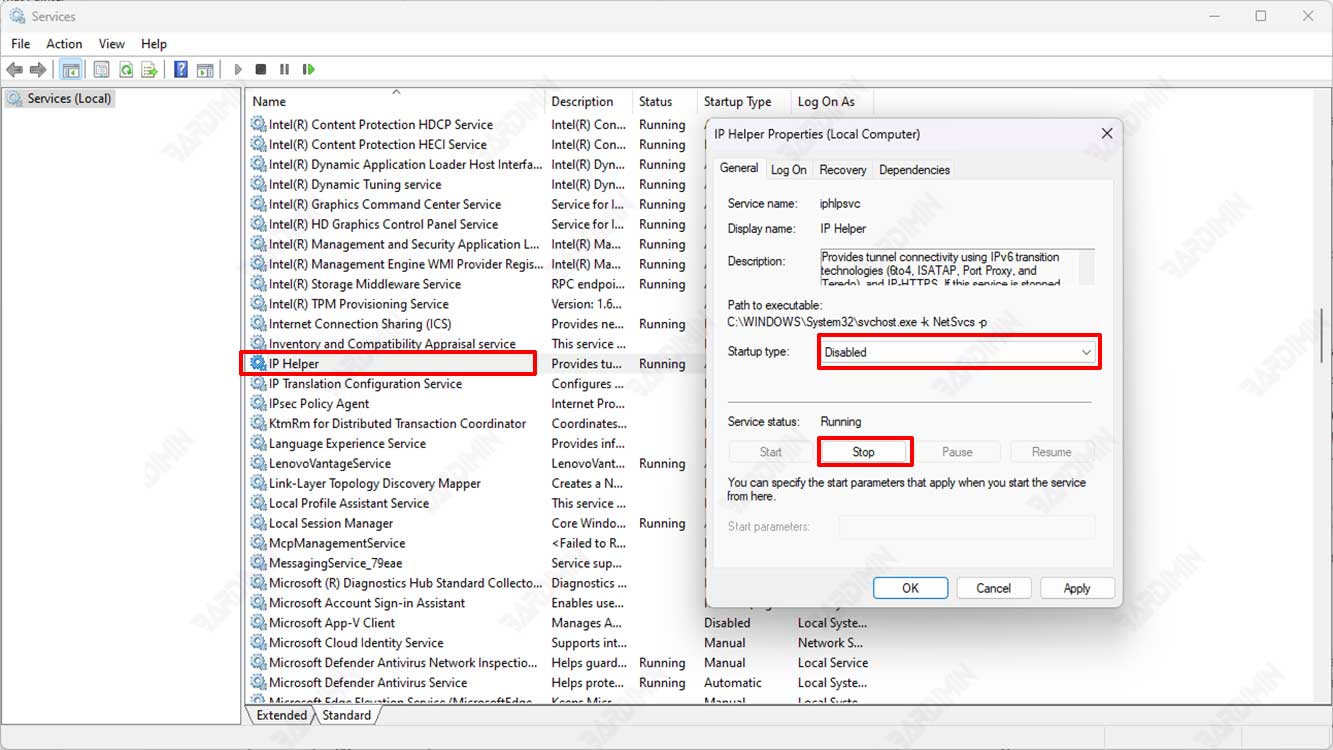
Aqui estão as etapas para desativar o IP Helper no Windows:
- Abra o “Run” pressionando as teclas do teclado (WIN + R).
- Digite “services.msc” na caixa de diálogo “Run” e pressione Enter.
- Na janela “Services”, localize o serviço com o nome “IP Helper” na lista de serviços.
- Clique com o botão direito do mouse no serviço “IP Helper” e selecione “Properties” no menu exibido.
- Na janela “Properties”, selecione a opção “Disabled” na opção “Startup type” para desativar permanentemente o IP Helper. Se quiser desativá-lo apenas temporariamente, você poderá selecionar a opção “Manual” para controlar quando o IP Helper será executado.
- Clique no botão “Stop” se o serviço estiver em execução para interromper o IP Helper instantaneamente. Se o serviço não estiver em execução, o botão “Stop” será desativado.
- Depois de ajustar as configurações, clique no botão “Aplicar” e, em seguida, “OK“ para salvar as alterações.
- O IP Helper agora estará desativado. Reinicie o computador para garantir que as alterações sejam totalmente aplicadas.
Depois que você desativar o IP Helper, alguns recursos ou funções relacionados ao IPv6 ou a determinadas configurações de rede poderão não funcionar como esperado. Se você tiver problemas de rede depois de desativar o IP Helper, poderá reativá-lo seguindo as etapas acima e selecionando a opção “Automatic” ou “Manual” na opção “Startup type”.

